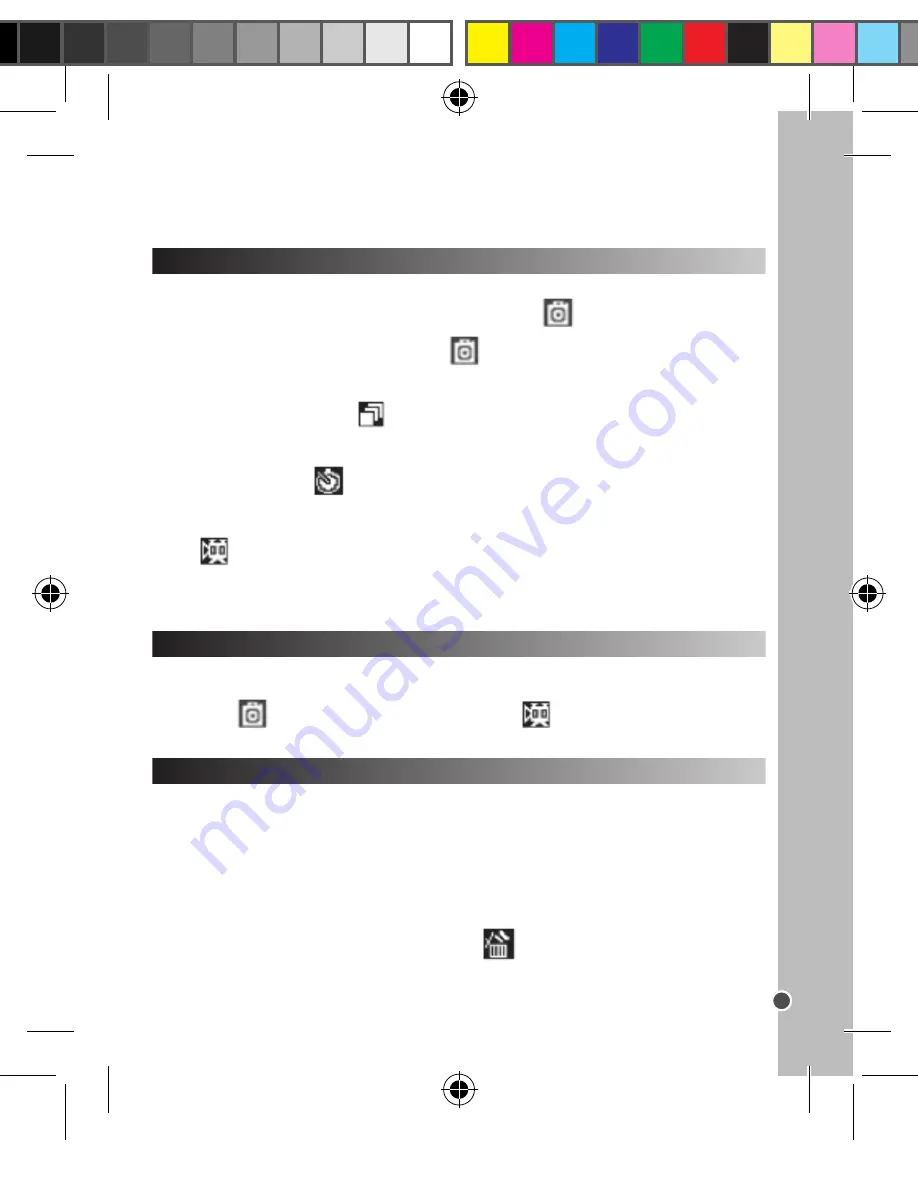
35
DEUTSCH
FOTOS / VIDEOS AUFNAHME
ANZEIGEN IHRER PHOTOS / VIDEOS
LÖSCHEN VON PHOTOS / VIDEOS
Nach Einschalten der Kamera drücken Sie auf
POWER/MENU
, um zu dem Menü zu gelangen.
Wählen Sie die „ Photo/Video “ - Funktion, die mit einem Symbol
dargestellt wird, aus. Mit dieser
Funktion haben Sie Zugang zu den folgenden Optionen:
Photo – Einzelbild (Voreinstellungsmodus –
Symbol)
Nach Bestätigung dieser Option drücken Sie auf den Auslöser, um ein Photo zu machen. Die noch
verbleibende Anzahl von Photos wird auf dem LCD-Display angezeigt.
Photo – Kontinuierliche Bilder (
Symbol)
Nach Bestätigung dieser Option drücken Sie auf den Auslöser, um 3 Photos kontinuierlich zu machen.
Die noch verbleibende Anzahl von Photos wird auf dem LCD-Display angezeigt.
Photo – Selbstauslöser (
Symbol)
Nach Bestätigung dieser Option drücken Sie auf den Auslöser, um die Selbstauslöser-Funktion
einzuschalten. Die digitale Kamera wird 10 Sekunden später ein Photo machen.
Video (
Symbol)
Nach Bestätigung dieser Option drücken Sie auf den Auslöser , um ein Video zu filmen. Drücken
Sie den Auslöser erneut, um das Filmen zu stoppen. Das Video wird automatisch im AVI-Format
gespeichert.
Nach Einschalten der Kamera drücken Sie auf
PLAYBACK
, um die in dem Kameraspeicher
geladenen Photos und Videos anzuzeigen. Mit
UP
scrollen Sie durch die Photos und Videos (Photos
werden durch
Symbol dargestellt, Videos werden durch
Symbol dargestellt). Diese
Symbole befinden sich in der oberen linken Ecke des LCD-Displays.
Löschen von einzelnen Photos/Videos
Nach Einschalten der Kamera drücken Sie auf
PLAYBACK
, um die in dem Kameraspeicher
geladenen Photos und Videos anzuzeigen. Mit
UP
scrollen Sie durch die Photos und Videos und
wählen diejenigen aus, die Sie löschen möchten. Drücken Sie dann auf
POWER/MENU
, wählen mit
UP
Photo/Video „ Yes “ aus und bestätigen Ihre Auswahl erneut mit dem Auslöser.
Löschen aller Photos/Videos
Nach Einschalten der Kamera drücken Sie auf
POWER/MENU
, um in das Menü zu gelangen.
Wählen Sie die Funktion „ Photos löschen “ aus, durch
Symbol dargestellt. Drücken Sie den
Auslöser und wählen Sie „ Yes “ aus durch betätigen von
UP
und bestätigen Ihre Auswahl erneut mit
dem Auslöser. Alle in dem Kameraspeicher geladenen Photos und Videos werden jetzt gelöscht.
durch die verschiedenen Optionen der ausgewählten Funktion zu scrollen. Drücken Sie dann erneut
auf
POWER/MENU
, um Ihre Auswahl zu Bestätigung.
KAMERA EIN- UND AUSSCHALTEN
1. Drücke die
POWER/MENU
-Taste, um die Kamera einzuschalten.
2. Halte die
POWER/MENU
-Taste erneut für einige Sekunden gedrückt, um die Kamera
auszuschalten.
Hinweis:
Die Kamera schaltet sich automatisch aus, wenn sie für 30 Sekunden inaktiv ist.
NAVIGATION IM MENU
1. Legen Sie die Software-CD (mitgeliefert) in Ihr CD-ROM-Laufwerk.
2. Installieren Sie den Driver im Hauptmenu durch Klicken auf „Install Driver“ und warten dann das
Ende des Installierungsprozesses ab.
3. Klicken Sie im Hauptmenü auf „Install MAGIX Photo Manager 10“ und warten Sie während der
Extrahierung.
4. Wählen Sie Ihre Sprache aus und klicken Sie „OK“.
5. Das Fenster „The MAGIX Photo Manager 10 configuration“ wird angezeigt. Folgen Sie den
Bildschirmanleitungen und klicken Sie „Installieren“, um mit der Installation zu beginnen.
6. Sobald Sie die Installation abgeschlossen haben, erscheint auf der Arbeitsoberfläche Ihres
Computers der „MAGIX Photo Manager 10“ Shortcut.
7. Um „Magix Photo Manager 10“ zu benutzen, klicken Sie doppelt auf den Shortcut. Die mit der
Kamera aufgenommenen Bilder erscheinen automatisch auf dem Startbildschirm.
Systemanforderungen (Minimalkonfiguration)
: Microsoft® Windows® XP I Vista® Win 7. PC mit
Intel® Pentium® oder AMD® Athlon® 700 MHz oder höher, 256 MB RAM, 120 MB Festplattenplatz
für Programmdateien, SVGA Grafikkarte mit min. 4 MB RAM, (Mindestauflösung 1024 x 600, 16-Bit
Farbe), mit Microsoft® kompatible Maus.
Anmerkung:
Um „MAGIX Photo Manager 10“ und „MAGIX Video easy SE“ uneingeschränkt zu
nutzen, müssen Sie sich erst registrieren.
Nach Einschalten der Kamera drücken Sie auf
POWER/MENU
, um zu dem Menü zu gelangen.
Drücken Sie
UP
, um eine der Menufunktionen auszuwählen und drücken dann auf den Auslöser, um
SOFTWARE ZUM BEARBEITEN VON BILDERN
3. Klicken Sie im Hauptmenü auf „Install MAGIX Video easy SE“ und warten Sie während der
Extrahierung.
4. Wählen Sie die Sprache aus und klicken dann “OK”.
5. Das Fenster „MAGIX Video easy SE configuration“ erscheint. Folgen Sie den Anleitungen auf dem
Bildschirm und klicken „Installieren“, um mit der Installierung zu beginnen.
6. Nach der Installierung erscheint das Kürzel „MAGIX Video easy SE“ auf dem Desktop Ihres
Computers.
7. Zum Benutzen von „MAGIX Video easy SE“ doppelklicken Sie auf das Kürzel.
Systemanforderungen:
Intel® Pentium 4 oder AMD® Athlon® 1 GHz und höher, 512 MB RAM,
400 MB freier Platz auf der Festplatte und ein DVD-Laufwerk für die Installation des Programms,
Grafikkarte mit einer Bildschirmauflösung von mindestens 1024 x 768, Soundkarte.
Unterstützte Geräte:
Video, TV oder Grafikkarten mit Videoeingang.
DJ021IM1202_15May_V04.indb 35
16/05/2012 10:55 AM
























